- Forfatter Abigail Brown [email protected].
- Public 2023-12-17 06:57.
- Sist endret 2025-01-24 12:19.
bunnlinjen
Windows Defender Security Center er et gratis funksjonsrikt sikkerhets- og antivirusprogram for PC-er som vil gi de fleste gjennomsnittlige brukere rikelig med beskyttelse mot skadelig programvare.
Windows Defender Security Center
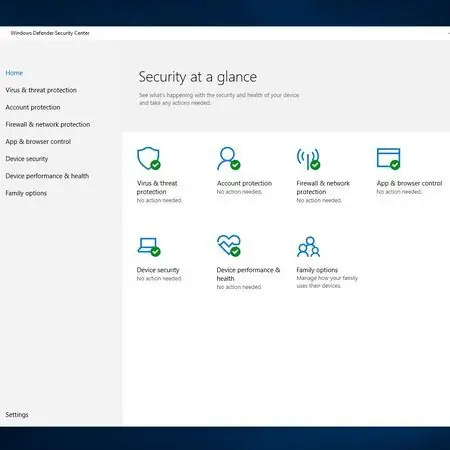
Microsoft har endelig utviklet en fullverdig sikkerhetspakke med Windows Defender Security Center. Den er lastet med tonnevis av funksjoner for å beskytte PC-en din, inkludert antivirus, brannmur og til og med enhetsstyrke, blant annet. Man kan forvente å se en heftig prislapp med disse funksjonene; Windows Defender kommer imidlertid gratis med Windows 10 og 8.1. Men for de som bruker Windows 7, Vista eller XP, får du kun muligheten til å skanne etter spionprogrammer. Heldigvis har Microsoft Security Essentials for å håndtere behovene til tidligere versjoner av Windows. Vi testet antivirusprogrammet, så fortsett å lese for å se hvordan det presterte i prøvekjøringen vår.
bunnlinjen
Windows Defender har en sjelden funksjon med antivirusbeskyttelse. Ikke bare gir den definisjonsbasert sikkerhet, men den overvåker også atferdsendringer i systemet ditt. Etter hvert som skadelig programvare blir mer sofistikert, vil Windows Defender overvåke for prosesser, handlinger eller annen atferd som er typisk for alle typer skadelig programvare. Hvis den oppdager den plutselige aktiviteten til filer som skrives om igjen og igjen, vil Windows Defender sammenligne denne aktiviteten med kjent ondsinnet oppførsel. Den ekstra signaturbaserte beskyttelsen dekker kjent skadelig programvare som sammenlignes med virusdefinisjonene som er innebygd og ofte oppdatert i databasen.
Skannesteder: Skanner nesten alt
Windows Defender vil ikke bare skanne harddisken din, men alle eksterne enheter du kan bruke. Ved å bruke Custom scan i Advanced Scan-delen, kan du peke programmet til å skanne USB-minnestasjoner, CD-er og eksterne harddisker. Med litt registerjustering har noen brukere til og med konfigurert Windows Defender til å skanne stasjoner på nettverket.
Typer of Malware: They've Got it dekket
I Windows 10 og 8.1 vil Windows Defender skanne etter virus, rootkits, løsepengeprogrammer, spyware, adware og kjente sårbarheter som rapportert av MITER Corporation.
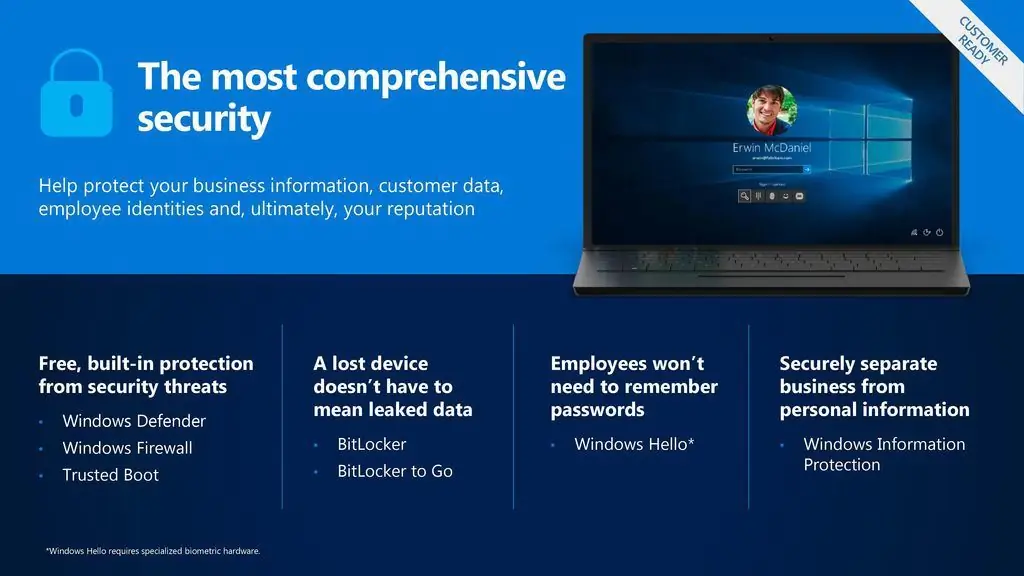
Ease of Use: Simple Interface
Akkurat som Windows 10, har Windows Defender Security Center et brukervennlig grensesnitt. Hver funksjon har en kort forklaring på bruken, og de fleste har lenker for tilleggsinformasjon på nettet. Det meste av språket er egnet for brukere, med liten eller ingen teknisk sjargong å forvirre. Imidlertid kan brukere som velger å bruke de mer avanserte funksjonene i programmet komme inn over hodet på dem. Noen funksjoner, som brannmuren, har mer tekniske grensesnitt, bedre egnet for en IT-profesjonell. Tot alt sett er det meste av det grafiske brukergrensesnittet (GUI) enkelt å navigere og bruke.
Det er en viktig ting å merke seg. Noen tester rapporterer at Windows Defender produserer en høyere enn vanlig falsk positiv rate ved skanning etter virus eller andre mistenkelige filer. I noen tilfeller oppdaget Windows Defender legitim programmeringskode (JavaScript) som mulig skadelig. Når du mottar tvilsomme resultater, må du kanskje gjøre litt research for å se om det WD fant er genuint skadelig.
Oppdateringsfrekvens: oppdateringer etter behov
Windows Defender Antivirus oppdaterer automatisk virusdefinisjonene etter behov. Akkurat som oppdateringene, vil Windows aktivt skanne og overvåke for nødvendige oppdateringer. Du kan også utføre en manuell sjekk for oppdateringer hvis du vil være sikker på at datamaskinen har den nyeste og beste beskyttelsen.
Det gir ikke bare definisjonsbasert sikkerhet, men det overvåker også for atferdsendringer i systemet ditt.
Ytelse: Lite overhead
Med de 4 typene skanninger varierer ytelsen veldig lite.
- Quick Scan: Skanner på steder som er typiske mål for skadelig programvare, som inkluderer registernøkler, Windows-oppstartsmapper og System-mappen. Den skanner også eventuelle tilkoblede flyttbare enheter. Det var svært lite overhead og systemforsinkelse når en hurtigskanning ble utført selv med en tilkoblet ekstern harddisk. De fleste hurtigskanninger tar mindre enn 10 minutter å fullføre.
- Tilpasset skanning: Skapte ingen merkbar belastning på systemet mens det pågikk. Hvor lang tid det tar før skanningen er fullført, avhenger av størrelsen på enheten/posisjonen som kontrolleres.
- Offline Scan: Lar appen skanne Master Boot Record (MBR) eller fjerne skadelig programvare som er vanskeligere å rense. Det tar omtrent 15 minutter å fullføre skanningen. Full skanning: Kan ta lang tid å fullføre. Mens Microsoft sier at det kan ta mer enn en time, vil de fleste gjennomsnittlige datamaskiner ta 2+ timer å fullføre. Heldigvis øker ikke skanningen systemytelsen for dårlig. Du kan fortsatt gjøre de fleste funksjoner uten å merke mye systemforsinkelse. Hvis du utfører noen CPU-intensive aktiviteter, for eksempel spilling, kan du se noen nedganger.
Samlet sett har ikke Windows Defender hamret systemet til det punktet at det var ubrukelig. De eneste merkbare nedgangene var når Windows lastet ned oppdateringer. Mange av disse oppdateringene inkluderte imidlertid også patcher for selve Windows, så det er sannsynlig at virusdefinisjonsoppdateringene forårsaker få eller ingen ytelsestreff.
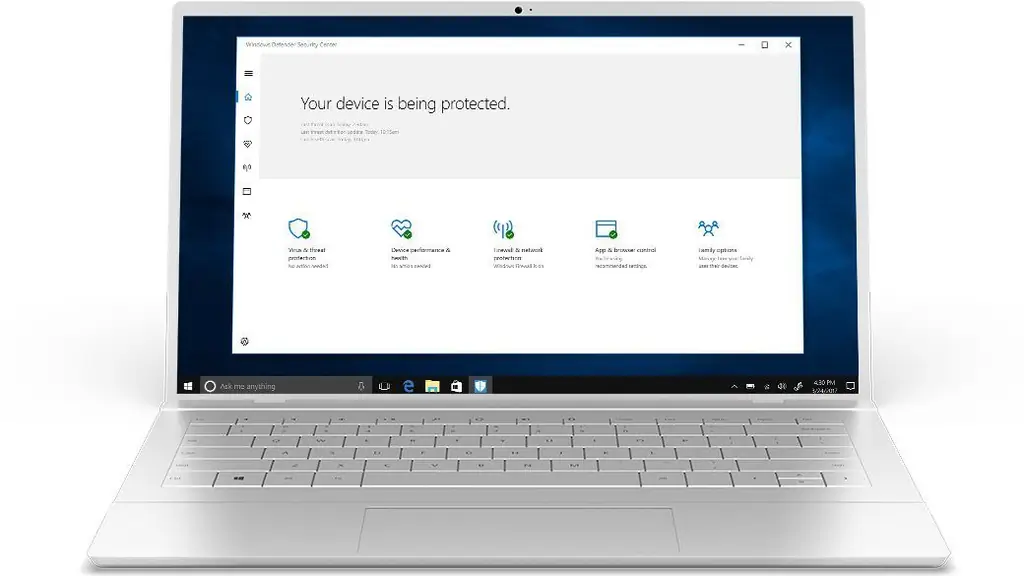
Ytterligere verktøy: tonnevis av ekstrautstyr
Microsoft har utvidet Windows Defender til en komplett pakke med verktøy for å beskytte datamaskinen din. I tillegg til virus- og trusselbeskyttelse, har Windows Defender Security Center kontobeskyttelse, brannmur- og nettverksbeskyttelse, app- og nettleserkontroll, enhetssikkerhet, enhetsytelse og styrke, og familie alternativer. Nedenfor er en oversikt over hvert ekstra verktøy.
- Kontobeskyttelse: Siden Windows Defender Security Center er integrert med Windows, virker det helt naturlig for Microsoft å legge til ekstra beskyttelse til kontoen din som er knyttet til Windows-installasjonen. På samme måte som å sette opp tofaktorautentisering med Outlook.com-kontoen din, kan du sette opp og administrere sikkerhet med Windows. Du kan til og med konfigurere Windows Hello til å logge raskere på PC-en din ettersom den lærer å gjenkjenne ansiktet ditt ved hjelp av et installert kamera.
- Brannmur- og nettverksbeskyttelse: Tidligere versjoner av Windows hadde en lignende versjon av brannmuren, men var mer til sjenanse enn egentlig den beskyttet mot. Denne versjonen virker mye mer effektiv når det gjelder å blokkere uønsket aktivitet. Noen ganger er det litt for godt ettersom du ofte blir bedt om å la noen legitime applikasjoner kjøre, for eksempel nettspill eller videostrømmeapper. De avanserte innstillingene er ikke for den uerfarne brukeren. Konfigurering av disse innstillingene kan være ganske komplisert og anbefales ikke hvis du ikke er kjent med de finere detaljene til brannmurer.
- App- og nettleserkontroll: Windows Defender SmartScreen vil sjekke systemet ditt for ukjente apper og filer fra nettet. Du kan sette den til Block, Warn eller Off denne funksjonen. SmartScreen vil også beskytte deg mot ondsinnede nettsteder og nedlastinger i Edge-nettleseren. Dessverre fungerer dette bare i Edge, så hvis du bruker andre nettlesere, må du finne en annen løsning for denne hendige funksjonen.
- Device Security: En nyttig funksjon som beskytter maskinvaren i systemet ditt, for eksempel oppstart, prosessor og UEFI-beskyttelse. Denne funksjonen er avhengig av utstyret ditt på datamaskinen. En ulempe med denne funksjonen er at "hjemmelagde" systemer kanskje ikke støtter denne funksjonen.
- Device Performance & Strength: Windows Event Viewer har blitt brukt tidligere som en form for overvåking av en PCs tilstand, men ble vanligvis bare brukt av teknikere på grunn av det altfor tekniske grensesnittet. Med Windows Defender har Microsoft laget en forenklet versjon som passer for lekmannen. Den vil spore kapasiteten til harddisken din, eventuelle enhetsdrivere eller programvareproblemer. Du kan også utføre en ny start fra denne siden uten å miste dine personlige filer. Ulempen med denne funksjonen er at Windows feilsøking ikke alltid finner en løsning på problemet ditt. Det kan hende du sitter igjen med posen når det oppstår et problem.
- Familie alternativer: Med dette alternativet kun i Microsoft Edge, kan foreldre godkjenne hvilke nettsteder barna deres får tilgang til. Andre nettlesere som Google Chrome eller Firefox vil ikke fungere med disse foreldrekontrollene. I tillegg kan du begrense skjermtidsgrenser, kontrollere utgifter i Microsoft Store og mye mer. For å konfigurere denne funksjonen må du logge på kontoen din online.
Windows Defender SmartScreen vil sjekke systemet ditt for ukjente apper og filer fra nettet. Du kan sette den til Blokker, Advar eller Av denne funksjonen.
bunnlinjen
For forbrukerhjelp er det ikke mange alternativer for å snakke med en levende person. Microsoft har et blomstrende fellesskap der teknikerne deres og andre fellesskapsmedlemmer kan legge ut problemer og tilby løsninger. Dette kan imidlertid være veldig sakte og upålitelig siden du er prisgitt noen som leser innlegget ditt og gir deg en skikkelig løsning. Microsoft har et nettpratprogram for å få hjelp. Selv om det kanskje ikke er det mest effektive, kan du mange ganger få en retning på hvor du skal lete. Hvis du har noen tilgjengelighetsbegrensninger, tilbyr de en spesiell telefonsvarer kun for deg.
Price: Can't Be Beat
Siden Windows Defender Security Center leveres som standard med Windows 10 og 8.1, er mangelen på tilleggskostnader vanskelig å slå.
Konkurranse: Windows Defender Security Center vs. McAfee Total Protection
Både Windows Defender Security Center og McAfee Total Protection tilbyr et lignende utvalg av sikkerhetsfunksjoner. Du kan ikke slå en prislapp på $0 med Windows Defender; McAfees kostnader er imidlertid rimelige med tanke på den ekstra beskyttelsen du kan få. McAfee tilbyr beskyttelse mot identitetstyveri og en passordbehandling. To verktøy som er avgjørende for sikker databehandling og for å beskytte deg og familien din. Et annet negativt mot Windows Defender er mangelen på støtte utenfor Microsoft-produkter. Hvis du bruker Windows og Microsoft Edge, er Windows Defender Security Center den perfekte løsningen for de som har et stramt budsjett. Hvis du trenger sikkerhet i et annet operativsystem eller nettleser enn Edge, er McAfee et godt kompromiss mellom kostnad og funksjoner.
Bedre enn gjennomsnittlig dekning uten kostnad
Selv om noen rapporterte tester sier at Windows Defender gir et større antall falske positiver enn norm alt, gir det en moderat mengde beskyttelse for den gjennomsnittlige brukeren. Med det funksjonsrike sikkerhetssenteret og den uslåelige gratis prislappen får du kvalitetssikkerhet til en pris enhver budsjettinnstilt person kan elske.
Spesifikasjoner
- Produktnavn Windows Defender Security Center
- Pris $0,00
- plattformer Microsoft Windows 7, 8.1, RT 8.1, Windows 10
- Lisenstype evigvarende, utløper ikke
- Antall enheter beskyttet 1 enhet
- Systemkrav Operativsystem: Windows 7 med SP1 eller høyere; Minne: 1 GB RAM eller høyere; Videooppløsning: 800 x 600 eller høyere; Tilgjengelig harddiskplass: 500MB
- Kontrollpanel/Administrasjon Ja, på enkelt endepunkt eller bedriftsadministrasjon
- Kostningsfritt med Windows






